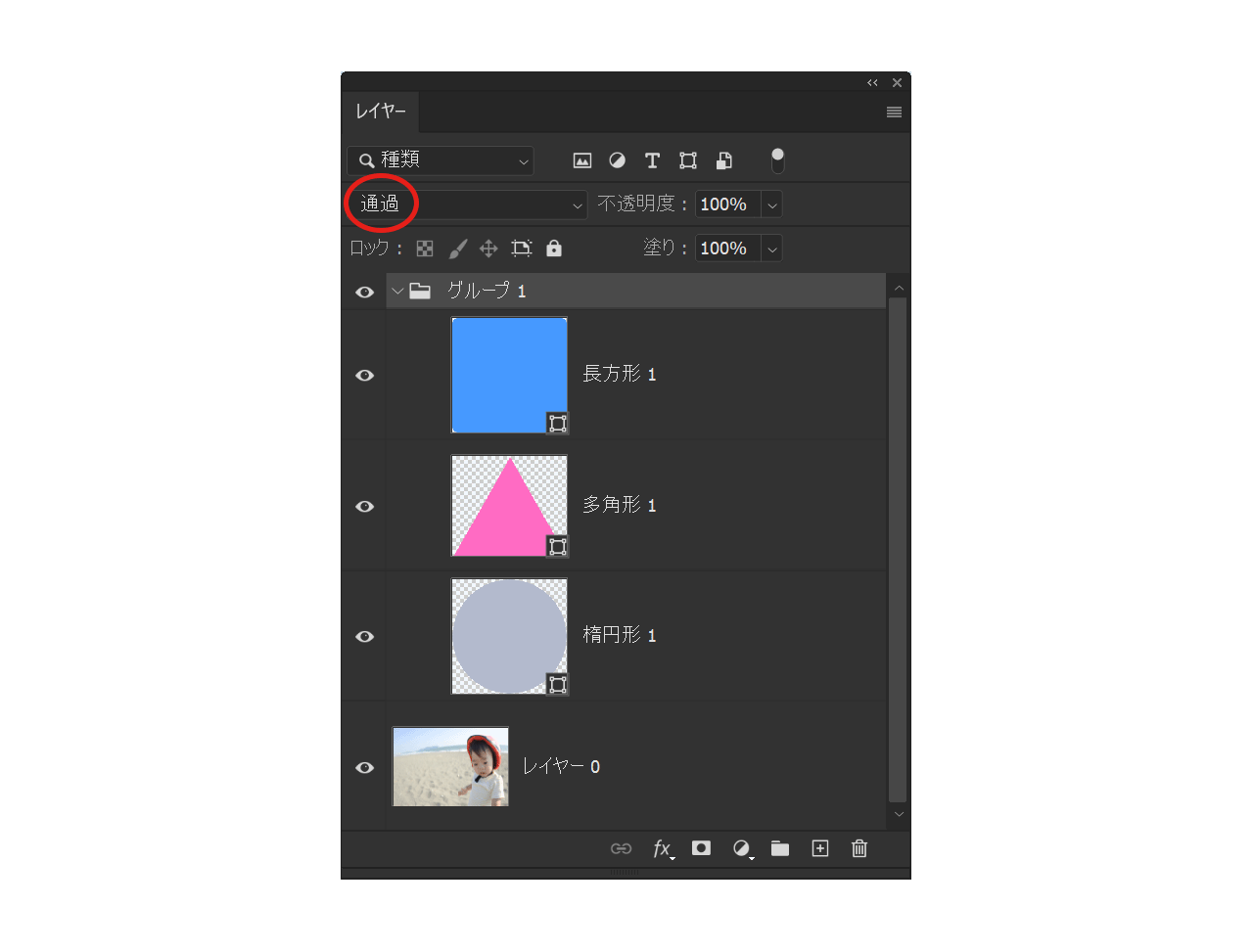通過レイヤーモード
レイヤーをグループ化すると通過に変るレイヤー合成モード
画像やテキスト、あらゆる種類のレイヤーを新規に作成したとき、指定されるレイヤーモードの初期状態は”通常”です。
通常は言わずと知れた存在する画像部分以外が透明に処理されるものです。たとえば次のような画像。
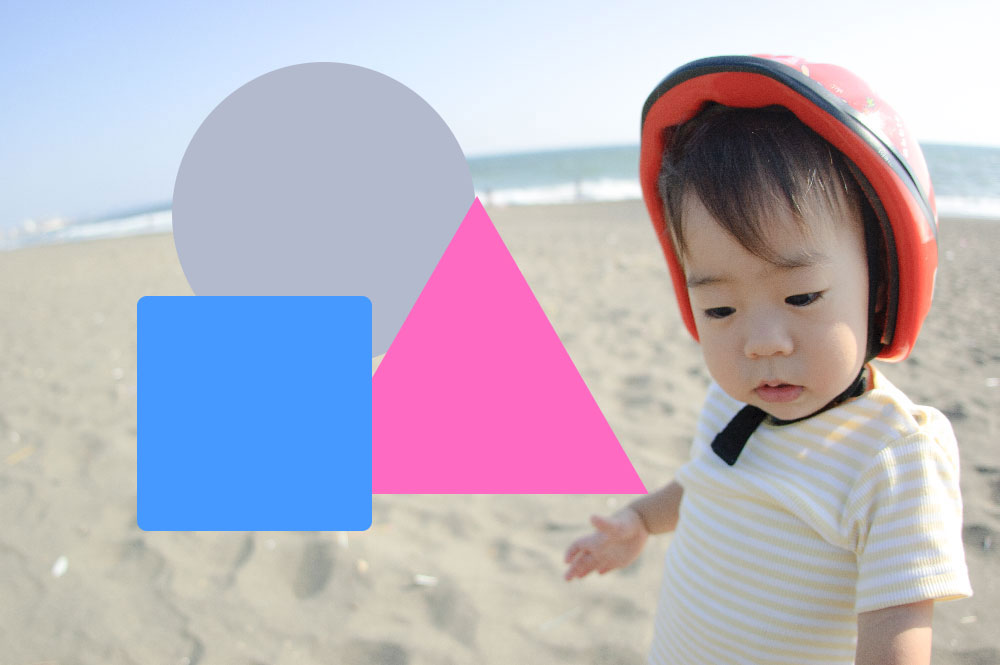
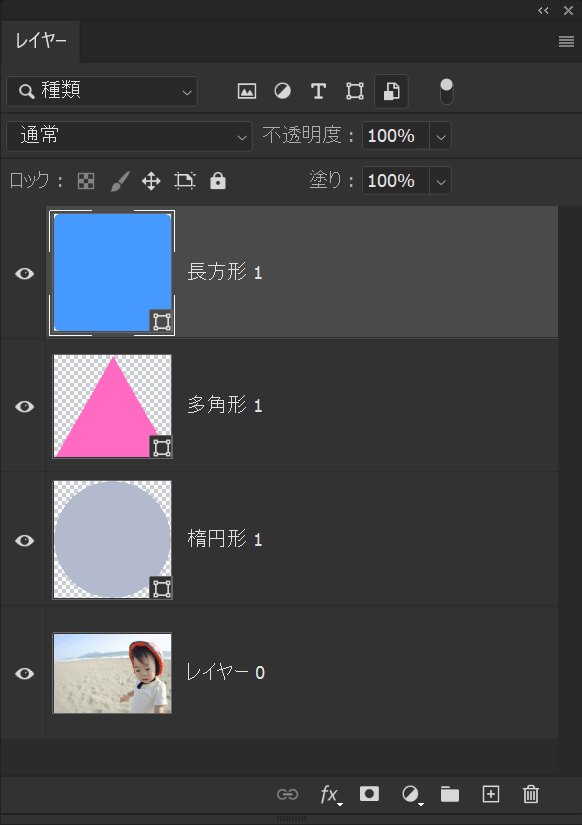
レイヤーパネルの中身はこんな感じです。
それでは図形のレイヤーをオーバーレイに設定して、さらにそのレイヤー群をCtrl+Gでグループレイヤーにしてみます。
図形が半透明になって下の画像のようになります。

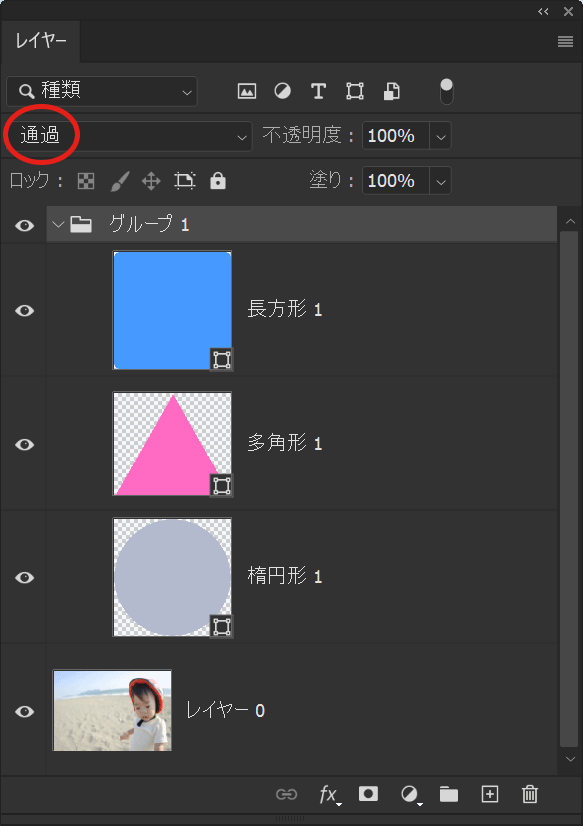
レイヤーウインドウパネルを見てみると、図形レイヤー群はそれぞれ、そのままオーバーレイになっていますが、フォルダレイヤーは”通過”になっています。
この”通過“はフォルダの中身は個々のレイヤー合成モードの設定をそのまま適用するという意味で、フォルダレイヤー自体には何のレイヤー合成モードも適用されない、という意味です。
それではこの通過レイヤー合成モードを通常にするとどうなるでしょうか?
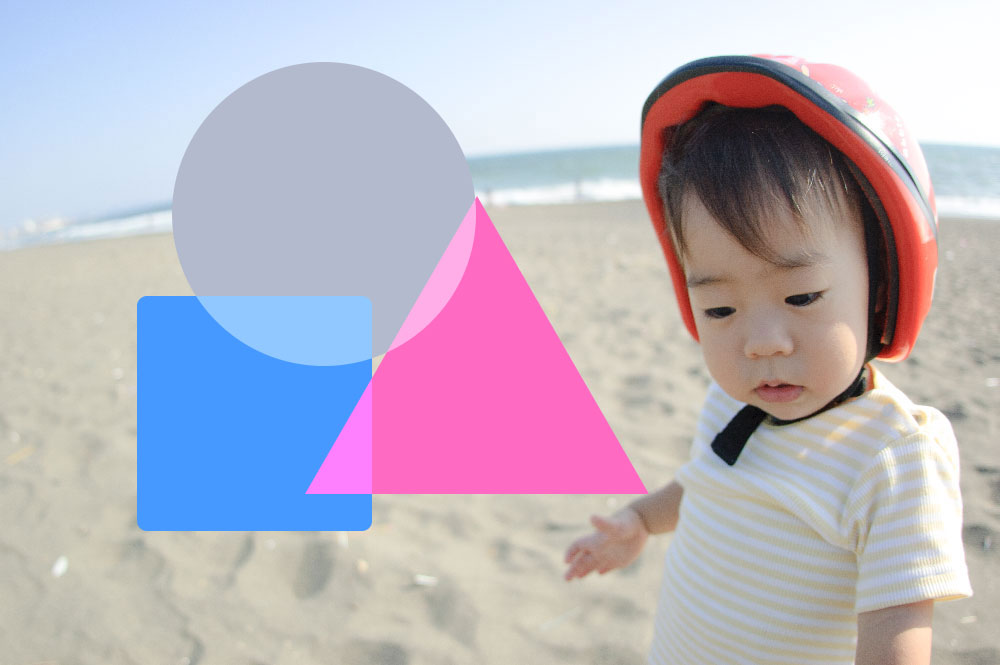
これはちょっと意外な結果です。
フォルダー内でオーバーレイの処理はされているもののグループフォルダはオーバーレイ効果がキャンセルされています。
ちなみにフォルダレイヤーをオーバーレイにすると元の画像に戻ります。
複雑なフォルダーレイヤーの編集
今回の例に使用した画像であればまだわかりやすいんですが、これが写真のレタッチなど、ピクセル画像同士をレイヤーグループと異なったレイヤー合成モードを多用していくと非常に混乱します。
会社で請け負った案件で某実写ヒーローの縦位置ポスターからウェブ用に横位置バナーを制作するというものがありましたが、このポスターのPSDファイルがこのレイヤーフォルダーと合成モードの連続。
そんなときはコツがあります。
レイヤーフォルダー内は触らない!
レイヤーフォルダーを複数のレイヤー群とは考えずに単体のレイヤーとしてみればファイルの構造を理解しやすくなります。
ちょうどスマートオブジェクトの中身が見えている状態です。